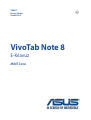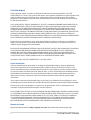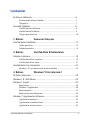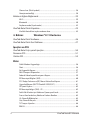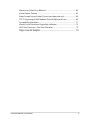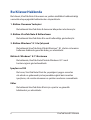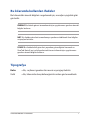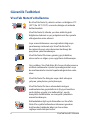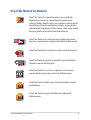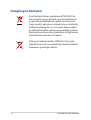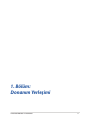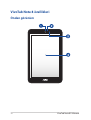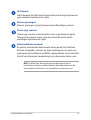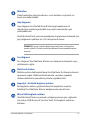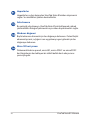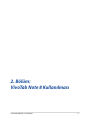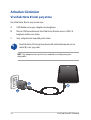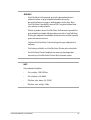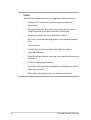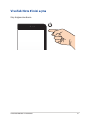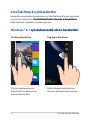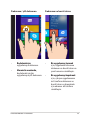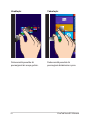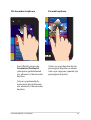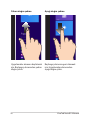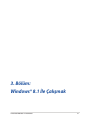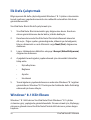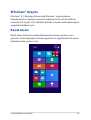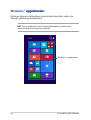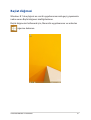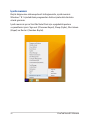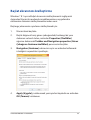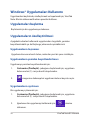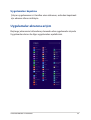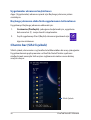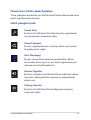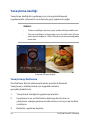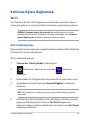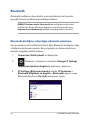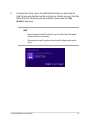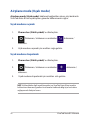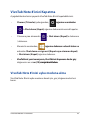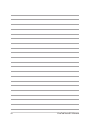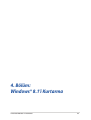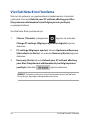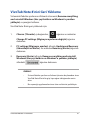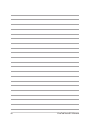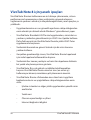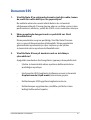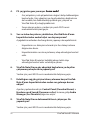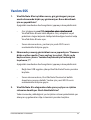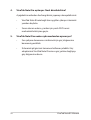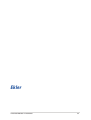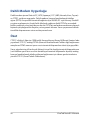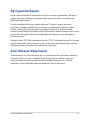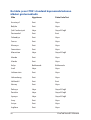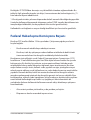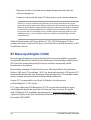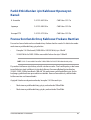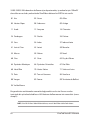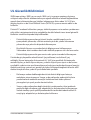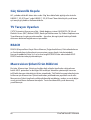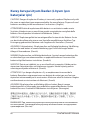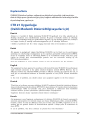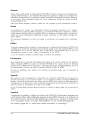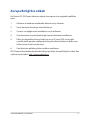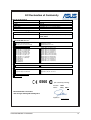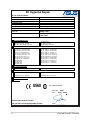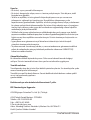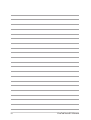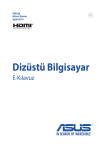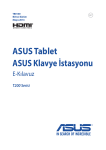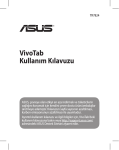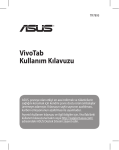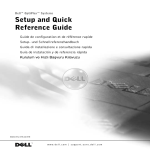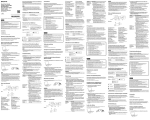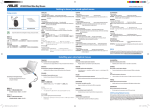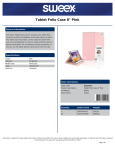Download ASUS (M80TA) User's Manual
Transcript
TR8517 Birinci Sürüm Aralık 2013 VivoTab Note 8 E-Kılavuz M80T Serisi Telif Hakkı Bilgileri İçinde açıklanan ürünler ve yazılım da dahil olmak üzere bu kılavuzun hiçbir bölümü, ASUSTeK COMPUTER INC.’in (“ASUS”) açık yazılı izni olmaksızın, alıcı tarafından yedekleme amaçları doğrultusunda saklanan dokümantasyon hariç olmak üzere, herhangi bir şekilde ya da herhangi bir yolla yeniden çoğaltılamaz, devredilemez, sureti alınamaz, yeniden kullanma sisteminde saklanamaz ya da herhangi bir dile tercüme edilemez. ASUS, BU KILAVUZU, “MEVCUT DURUMUYLA” VE KISITLI OLMAMAKLA BERABER ZIMNİ GARANTİLER YA DA ÖZEL BİR AMACA YÖNELİK TİCARİ ELVERİŞLİLİK YA DA UYGUNLUK KOŞULLARI DA DAHİL OLMAK ÜZERE, AÇIK YA DA ZIMNİ HERHANGİ BİR ÇEŞİT GARANTİ VERMEKSİZİN SAĞLAMAKTADIR. ASUS YA DA DİREKTÖRLERİ, GÖREVLİLERİ, ÇALIŞANLARI YA DA TEMSİLCİLERİ, HERHANGİ BİR DOLAYLI, ÖZEL, ARIZA YA DA SONUÇSAL HASARDAN (KAR KAYBI, İŞ KAYBI, KULLANIM YA DA VERİ KAYBI, İŞİN KESİNTİYE UĞRAMASI VE BENZERİ HASARLAR DA DAHİL OLMAK ÜZERE) DOLAYI, SÖZ KONUSU HASARIN BU KILAVUZDAKİ YA DA ÜRÜNDEKİ HERHANGİ BİR KUSURDAN YA DA HATADAN KAYNAKLANABİLECEĞİNİN ASUS’A BİLDİRİLMİŞ OLMASI DURUMUNDA DAHİ, SORUMLU OLMAYACAKTIR. Bu kılavuzda yer alan ürünler ve şirket adları, ilgili şirketlerin tescilli ticari markaları ya da telif hakları olabilir ya da olmayabilir ve ihlal maksadı olmaksızın yalnızca tanımlama ya da açıklama amaçları ve sahibinin faydası doğrultusunda kullanılabilir. BU KILAVUZ KAPSAMINDAKİ SPESİFİKASYONLAR VE BİLGİLER YALNIZCA KULLANIM AMAÇLI SUNULMUŞ OLUP HERHANGİ BİR ZAMANDA HABER VERİLMEKSİZİN DEĞİŞTİRİLEBİLİR VE ASUS TARAFINDAN VERİLMİŞ BİR TAAHHÜT OLARAK YORUMLANMAMALIDIR. ASUS, İÇİNDE AÇIKLANAN ÜRÜNLER VE YAZILIM DA DAHİL OLMAK ÜZERE BU KILAVUZDA GÖRÜLEBİLECEK HERHANGİ BİR HATADAN YA DA YANLIŞLIKTAN DOLAYI HİÇBİR SORUMLULUK YA DA YÜKÜMLÜLÜK KABUL ETMEZ. Telif Hakkı © 2013 ASUSTeK COMPUTER INC. Her Hakkı Saklıdır. Sınırlı Sorumluluk ASUS’tan kaynaklanan bir temerrütten ya da diğer bir yükümlülükten dolayı meydana gelebilecek durumlarda, zararları ASUS’tan tazmin etme hakkına sahipsiniz. Bu tür bir durumda, ASUS’tan zarar tazmin etme hakkınızın neye dayandığı önemli olmaksızın, ASUS, bedensel yaralanma (ölüm de dahil) ve taşınmaz mülke ve maddi kişisel mala gelen zararlara; ya da bu Garanti Beyanatında belirtilen kanuni yükümlülüklerin ihmalinden ya da yerine getirilmemesinden kaynaklanan diğer herhangi bir fiili ve doğrudan hasara karşı, söz konusu ürünün liste sözleşme fiyatından daha fazla olmayacak şekilde sorumludur. ASUS yalnızca sözleşmeye dayalı kayıplardan, zararlardan ya da iddialardan, haksız fiillerden ya da bu Garanti Beyanatı uyarınca söz konusu olan ihlalden dolayı zararlarınızı tazmin etmekle yükümlü olacaktır. Bu limit ayrıca ASUS’un tedarikçileri ve satıcıları için de geçerlidir. Bu, ASUS’un, tedarikçilerinin ve satıcınızın müşterek sorumluluklarına ilişkin maksimum limittir. ASUS, HİÇBİR KOŞUL ALTINDA ŞU SAYILANLARDAN HERHANGİ BİRİNE KARŞI YÜKÜMLÜ OLMAYACAKTIR: (1) HASARLARLA İLGİLİ OLARAK TARAFINIZA YÖNELİK ÜÇÜNCÜ TARAF İDDİALARI; (2) KAYIT YA DA VERİ KAYIPLARINIZ YA DA BUNLARIN ZARAR GÖRMESİ; YA DA (3) ÖZEL, ARIZA YA DA DOLAYLI ZARARLAR YA DA HERHANGİ BİR EKONOMİK SONUÇSAL ZARAR (KAR YA DA TASARRUF KAYIPLARI DA DAHİL) - ASUS’UN, TEDARİKÇİLERİNİN YA DA SATICINIZIN SÖZ KONUSU ZARARIN OLASILIĞI KONUSUNDA BİLGİLENDİRİLMİŞ OLMALARI DURUMUNDA DAHİ YÜKÜMLÜ OLMAYACAKTIR. Hizmet ve Destek Birden fazla dilde hazırlanmış http://support.asus.com adresindeki web sitemizi ziyaret edin. VivoTab Note 8 E-Kılavuzu İçindekiler Bu Kılavuz Hakkında..................................................................................................6 Bu kılavuzda kullanılan ifadeler.................................................................................. 7 Tipografya.......................................................................................................................... 7 Güvenlik Tedbirleri.....................................................................................................8 VivoTab Note 8'u Kullanma.......................................................................................... 8 VivoTab Note 8'un Bakımı............................................................................................. 9 Düzgün geri dönüşüm ................................................................................................. 10 1. Bölüm: Donanım Yerleşimi VivoTab Note 8 özellikleri.........................................................................................12 Önden görünüm.............................................................................................................. 12 Arkadan görünüm........................................................................................................... 14 2. Bölüm: VivoTab Note 8 Kullanılması Arkadan Görünüm.....................................................................................................18 VivoTab Note 8'inizi şarj etme..................................................................................... 18 VivoTab Note 8'inizi açma............................................................................................. 21 VivoTab Note 8 için hareketler...............................................................................22 Windows® 8.1 için dokunmatik ekran hareketleri................................................ 22 3. Bölüm: Windows® 8 ile Çalışmak.1 İlk Defa Çalıştırmak....................................................................................................28 Windows® 8.1 Kilit Ekranı.........................................................................................28 Windows® Arayüz.......................................................................................................29 Başlat ekranı...................................................................................................................... 29 Windows® uygulamaları................................................................................................ 30 Başlat düğmesi................................................................................................................. 31 Başlat ekranınızı özelleştirme...................................................................................... 33 Windows® Uygulamaları Kullanımı.......................................................................34 Uygulamaları başlatma.................................................................................................. 34 Uygulamaların özelleştirilmesi.................................................................................... 34 Uygulamalar ekranına erişim...................................................................................... 35 VivoTab Note 8 E-Kılavuzu Charms bar (Sihirli çubuk)............................................................................................ 36 Yanaştırma özelliği.......................................................................................................... 38 Kablosuz Ağlara Bağlanmak...................................................................................39 Wi-Fi...................................................................................................................................... 39 Bluetooth . ......................................................................................................................... 40 Airplane mode (Uçak modu)....................................................................................... 42 VivoTab Note 8'inizi Kapatma.................................................................................43 VivoTab Note 8'inizi uyku moduna alma................................................................. 43 4. Bölüm: Windows® 8.1'i Kurtarma VivoTab Note 8'nizi Yenileme..................................................................................46 VivoTab Note 8'nizi Geri Yükleme.........................................................................47 İpuçları ve SSS VivoTab Note 8 için yararlı ipuçları.......................................................................50 Donanım SSS................................................................................................................51 Yazılım SSS.....................................................................................................................53 Ekler Dahili Modem Uygunluğu............................................................................................ 56 Özet...................................................................................................................................... 56 Ağ Uygunluk Beyanı....................................................................................................... 57 Sesli Olmayan Ekipmanlar............................................................................................ 57 Federal Haberleşme Komisyonu Beyanı.................................................................. 59 RF Maruziyet Bilgileri (SAR).......................................................................................... 60 FCC Radyo Frekansına (RF) Maruz Kalma İkaz Beyanı........................................ 61 Uygunluk Beyanı (R&TTE Direktifi 1999/5/EC)...................................................... 61 CE İşareti Uyarısı............................................................................................................... 62 RF Maruziyet bilgisi (SAR) - CE..................................................................................... 62 Farklı Etki Alanları için Kablosuz Operasyon Kanalı............................................. 63 Fransa Sınırlandırılmış Kablosuz Frekans Bantları................................................ 63 UL Güvenlik Bildirimleri................................................................................................. 65 Güç Güvenlik Koşulu...................................................................................................... 66 TV Tarayıcı Uyarıları......................................................................................................... 66 REACH.................................................................................................................................. 66 VivoTab Note 8 E-Kılavuzu Macrovision Şirketi Ürün Bildirimi............................................................................. 66 İşitme Kaybını Önleme.................................................................................................. 67 Kuzey Avrupa Lityum İkazları (Lityum iyon bataryalar için)............................. 68 CTR 21 Uygunluğu(Dahili Modemli Dizüstü Bilgisayarlar için)....................... 69 Avrupa Birliği Eco etiketi............................................................................................... 71 Küresel Çevre Düzenleme Uygunluğu ve Beyanı . .............................................. 72 ASUS Geri Dönüşüm / Geri Alım Hizmetleri........................................................... 72 Diğer önemli bilgiler...................................................................... 75 VivoTab Note 8 E-Kılavuzu Bu Kılavuz Hakkında Bu kılavuz, VivoTab Note 8 donanım ve yazılım özellikleri hakkında bilgi vermekte olup aşağıdaki bölümlerden oluşmaktadır: 1. Bölüm: Donanım Yerleşimi Bu bölümde VivoTab Note 8 donanım bileşenleri ele alınmıştır. 2. Bölüm: VivoTab Note 8 Kullanılması Bu bölümde VivoTab Note 8'ın nasıl kullanıldığı gösterilmiştir. 3. Bölüm: Windows® 8.1 ile Çalışmak Bu bölümde VivoTab Note 8'daki Windows® 8.1 işletim sisteminin kullanımı hakkında genel bir bakış yer almaktadır. Bölüm 4: Windows® 8.1'i Kurtarma Bu bölümde, VivoTab Note 8'inizde Windows 8.1'i nasıl kurtaracağınız gösterilmektedir. İpuçları ve SSS Bu kısım, VivoTab Note 8'iniz ile yaşadığınız yaygın sorunları ele almak ve gidermek için başvurabileceğiniz bazı önerilen ipuçlarını, sık sorulan donanım ve yazılım sorularını sunmaktadır. Ekler Bu bölümde VivoTab Note 8'iniz için uyarılar ve güvenlik bildirimleri yer almaktadır. VivoTab Note 8 E-Kılavuzu Bu kılavuzda kullanılan ifadeler Bu kılavuzdaki önemli bilgileri vurgulamak için, mesajlar aşağıdaki gibi gösterilir: ÖNEMLİ! Bu iletide görevi tamamlamak için uygulanması gereken önemli bilgiler bulunur. NOT: Bu iletide görevleri tamamlamaya yardımcı olabilecek ilave bilgiler ve ipuçları bulunur. UYARI! Bu iletide belirli görevleri yaparken güvenliğinizi korumak ve VivoTab Note 8 veri ve bileşenlerinde hasarı önlemek için uygulanması gereken önemli bilgiler bulunur. Tipografya Kalın = Bu, seçilmesi gereken bir menü veya öğeyi belirtir. İtalik = Bu, kılavuzda danışabileceğiniz kısımları göstermektedir. VivoTab Note 8 E-Kılavuzu Güvenlik Tedbirleri VivoTab Note 8'u Kullanma Bu VivoTab Note 8, yalnızca ortam sıcaklığının 0°C (32°F) ila 35°C (95°F) arasında olduğu ortamlarda kullanılmalıdır. VivoTab Note 8, altında yer alan elektrik girdi bilgilerine bakınız ve şarj adaptörünüz ile uyumlu olduğundan emin olunuz. Isıya maruz kalmanın vereceği rahatsızlığı veya yaralanmayı önlemek için VivoTab Note 8'u kucağınızda veya vücudunuzun herhangi bir parçasına yakın bırakmayın. VivoTab Note 8'la zarar görmüş güç kabloları, aksesuarlar ve diğer çevre aygıtlarını kullanmayın. Güç açıkken, VivoTab Note 8'u hava sirkülasyonunu azaltan malzemeler içinde taşımadığınızdan veya bu malzemelerle üzerini kapatmadığınızdan emin olun. VivoTab Note 8'u düzgün veya sabit olmayan çalışma yüzeylerine yerleştirmeyin. VivoTab Note 8'u hava alanındaki röntgen makinelerinden geçirebilirsiniz (taşıyıcı bantlara yerleştirilen eşyalar için kullanılırlar), ancak manyetik detektörlere ve manyetik çubuklara maruz bırakmayın. Kullanılabilen ilgili uçak hizmetleri ve VivoTab Note 8'u uçakta kullanırken izlenmesi gereken kısıtlamalar hakkında bilgi için hava alanı sağlayıcınızla iletişim kurun. VivoTab Note 8 E-Kılavuzu VivoTab Note 8'un Bakımı VivoTab Note 8'u temizlemeden önce elektrik bağlantısını kesin ve (mümkünse) bataryasını çıkarın. Birkaç damla ılık su ve aşındırıcı olmayan bir temizleyiciyi temiz selüloz bir sünger veya güdere damlatarak temizleyin. Daha sonra, ıslak veya nemli bir parça kalırsa kuru bir bez ile kurulayın. VivoTab Note 8'un üzerinde veya yakınında tiner, benzen veya benzeri güçlü çözücüleri kullanmayın. VivoTab Note 8'un üstüne nesneler yerleştirmeyin. VivoTab Note 8'u güçlü manyetik veya elektriksel alanlara maruz bırakmayın. VivoTab Note 8'u sıvılara, yağmura ya da neme maruz bırakmayın veya yanında kullanmayın. VivoTab Note 8'u kirli veya tozlu ortamlara maruz bırakmayın. VivoTab Note 8'u gaz sızıntılarının yakınında kullanmayın. VivoTab Note 8 E-Kılavuzu Düzgün geri dönüşüm VivoTab Note 8 kamu çöplüğüne ATMAYINIZ. Bu ürün parçalar uygun biçimde yeniden kullanılacak ve geri dönüştürülebilecek şekilde tasarlanmıştır. Çarpı işaretli çöp kutusu sembolü ürünün (elektrikli, elektronik ekipmanlar ve cıva içeren düğme piller) ev atıklarıyla birlikte atılmaması gerektiğini gösterir. Elektronik ürünlerin elden çıkarılması ile ilgili olarak lokal düzenlemeleri kontrol ediniz. Pili kentsel atıklarla birlikte ATMAYIN. Üzeri çizili tekerlekli çöp kutusu sembolü pilin kentsel atıklarla atılmaması gerektiğini belirtir. 10 VivoTab Note 8 E-Kılavuzu 1. Bölüm: Donanım Yerleşimi VivoTab Note 8 E-Kılavuzu 11 VivoTab Note 8 özellikleri Önden görünüm 12 VivoTab Note 8 E-Kılavuzu Ön Kamera Dahili kamera VivoTab Note 8'inizi kullanarak fotoğraf çekmenizi veya videolar kaydetmenizi sağlar. Kamera göstergesi Kamera göstergesi yerleşik kameranın kullanıldığını gösterir. Ortam ışığı sensörü Ortam ışığı sensörü ortamınızdaki ortam ışığı miktarını algılar. Ortam ışık koşullarına göre sistemin otomatik olarak ekran parlaklığını ayarlamasını sağlar. Dokunmatik ekran paneli Bu yüksek tanımlamalı dokunmatik ekran panel VivoTab Note 8'inizde fotoğraflar, videolar ve diğer multimedya dosyaları için mükemmel görüntüleme özellikleri sağlamaktadır. Ayrıca VivoTab Note 8'inizi dokunma hareketleriyle de çalışmanıza imkan verir. NOT: VivoTab Note 8'inizi çalıştırırken dokunmatik ekran hareketlerini kullanma hakkında daha fazla bilgi almak için bu kılavuzdaki VivoTab Note 8 için Hareketler kısmına başvurun. VivoTab Note 8 E-Kılavuzu 13 Arkadan görünüm 14 VivoTab Note 8 E-Kılavuzu Mikrofon Dahili mikrofon video konferansı, sesli anlatım veya basit ses kaydı için kullanılabilir. Güç düğmesi Güç düğmesi ile VivoTab Note 8'inizi açıp kapatmaya ek olarak uyku moduna getirebilir veya uyku modundan geri çıkartabilirsiniz. VivoTab Note 8'iniz yanıt vermediğinde, kapatmaya zorlamak için güç düğmesini yaklaşık on (10) saniye basılı tutun. ÖNEMLİ! Sistemi yeniden başlamaya zorlamak, veri kaybına neden olabilir. Önemli verilerinizi düzenli olarak yedeklemenizi öneririz. Ses düğmesi Ses düğmesi VivoTab Note 8'inizin ses düzeyini artırmanızı veya azaltmanızı sağlar. Elektronik kalem Birlikte verilen elektronik kalem VivoTab Note 8 cihazınıza komut girmenizi sağlar. Elektronik kaleminizle, seçimler yapabilir, dokunmatik ekran panelinde çizimler yapabilirsiniz. Hoparlör / kulaklık bağlantı noktası Bu bağlantı noktası, güçlendirilmiş bir hoparlörü veya bir kulaklığı VivoTab Note 8'inize bağlamanıza olanak tanır. Micro USB bağlantı noktası VivoTab Note 8'inizi şarj etmek ve bilgisayarınıza güç sağlamak için mikro USB (Evrensel Seri Veri Yolu) 2.0 bağlantı noktasını kullanın. VivoTab Note 8 E-Kılavuzu 15 Hoparlörler Hoparlörler sesleri doğrudan VivoTab Note 8'inizden duymanızı sağlar. Ses özellikleri yazılım kontrollüdür. Arka kamera Bu yerleşik arka kamera, VivoTab Note 8'inizi kullanarak yüksek çözünürlüklü fotoğraf çekmenizi veya video kaydetmenizi sağlar. Windows düğmesi Başlat ekranına dönmek için bu düğmeye dokunun. Zaten Başlat ekranındaysanız, açtığınız son uygulamaya geri gitmek için bu düğmeye dokunun. Micro SD kart yuvası Dokunmatik ekran paneli, microSD, micro SDHC ve microSDXC kart biçimlerini destekleyen bir dahili bellek kartı okuyucusu yuvasıyla gelir. 16 VivoTab Note 8 E-Kılavuzu 2. Bölüm: VivoTab Note 8 Kullanılması VivoTab Note 8 E-Kılavuzu 17 Arkadan Görünüm VivoTab Note 8'inizi şarj etme VivoTab Note 8'inizi şarj etmek için: A. USB kablosunu güç adaptörüne bağlayın. B. Micro USB konektörünü VivoTab Note 8'inizin micro USB 2.0 bağlantı noktasına takın. C. Güç adaptörünü topraklı prize takın. VivoTab Note 8'inizi pil modunda ilk kez kullanmadan önce sekiz (8) saat şarj edin. NOT: Güç adaptörünün görünümü, modellere ve bölgenize göre değişebilir. 18 VivoTab Note 8 E-Kılavuzu ÖNEMLİ! • VivoTab Note 8 cihazınızda giriş/çıkış derecelendirmesi etiketini bulun ve güç adaptörünüzdeki giriş/çıkış derecelendirmesine uygun olduğundan emin olun. Bazı VivoTab Note 8 modelleri mevcut SKU'ya göre birden fazla çıkış akımına sahip olabilir. • İlk kez açmadan önce VivoTab Note 8 cihazınızın topraklı bir güç adaptörüne bağlı olduğundan emin olun. VivoTab Note 8'inizi güç adaptörü modunda kullanırken kesinlikle topraklı prize takmanızı öneririz. • Yalnızca VivoTab Note 8 cihazınızla gelen güç adaptörünü kullanın. • Priz kolay erişilebilir ve VivoTab Note 8'inize yakın olmalıdır. • VivoTab Note 8'inizin bağlantısını ana güç kaynağından kesmek için VivoTab Note 8'inizin fişini prizden çekin. NOT: Güç adaptörü bilgileri: • Giriş voltajı: 100-240Vac • Giriş frekansı: 50-60Hz • Ölçülen çıkış akımı: 2A (10W) • Ölçülen çıkış voltajı: 5 Vdc VivoTab Note 8 E-Kılavuzu 19 UYARI! VivoTab Note 8 cihazınızın pili için aşağıdaki önlemleri okuyun. 20 • Yalnızca ASUS yetkili teknisyenleri aygıtın içindeki pili çıkarmalıdır. • Bu aygıtta kullanılan pil çıkarılırsa veya parçalarına ayrılırsa yangın veya kimyasal yanma tehlikesi oluşturabilir. • Kişisel güvenliğiniz için uyarı etiketlerini izleyin. • Pilin yanlış türde bir pille değiştirilmesi durumunda patlama riski. • Ateşe atmayın. • VivoTab Note 8 cihazınızın piline kesinlikle kısa devre yapmaya kalkmayın. • Kesinlikle pili parçalarına ayırmaya veya yeniden birleştirmeye çalışmayın. • Pil akarsa kullanmayı durdurun. • Pil ve bileşenleri geri dönüştürülmeli veya düzgün bir şekilde elden çıkarılmalıdır. • Pili ve diğer küçük bileşenleri çocuklardan uzak tutun. VivoTab Note 8 E-Kılavuzu VivoTab Note 8'inizi açma Güç düğmesine basın. VivoTab Note 8 E-Kılavuzu 21 VivoTab Note 8 için hareketler Hareketler, programları başlatmanıza ve VivoTab Note 8'nuzun ayarlarına erişmenize olanak tanır.������������������������������������������������� VivoTab ������������������������������������������������ Note 8'inizin üzerinde el hareketlerini kullanmak için aşağıdaki çizimlere göz atın. Windows® 8.1���������������������������������� için dokunmatik ekran hareketleri Sol kenar kaydırma Sağ kenar kaydırma Çalışan uygulamalarınızı karıştırmak için ekranın sol kenarından kaydırın. Sihirli çubuğu başlatmak için ekranın sağ kenarından kaydırın. 22 VivoTab Note 8 E-Kılavuzu Dokunma / çift dokunma� Dokunma ve basılı tutma •��������������� Başlatmak için uygulamaya dokunun. •����������������������� Bir uygulamayı taşımak için, uygulama karosuna dokunun ve basılı tutun ve yeni konuma sürükleyin. •������������������ Masaüstü modunda, başlatmak için bir uygulamaya çift dokunun. VivoTab Note 8 E-Kılavuzu •������������������������ Bir uygulamayı kapatmak için, çalışan uygulamanın üst tarafına dokunun ve basılı tutun ve kapatmak için ekranın alt tarafına sürükleyin. 23 Uzaklaştır Yakınlaştır Dokunmatik panelde iki parmağınızı bir araya getirin. Dokunmatik panelde iki parmağınızı birbirinden ayırın. 24 VivoTab Note 8 E-Kılavuzu Üst kenardan kaydırma Parmak kaydırma • Start (Başlat) ekranında, Customize (Özelleştir) çubuğunu görüntülemek için ekranın üst kenarından kaydırın. Yukarı ve aşağı kaydırmak için parmağınızı kaydırın ve ekranı sola veya sağa pan yapmak için parmağınızı kaydırın. • Çalışan uygulamalarda, menüsünü görüntülemek için ekranın üst kenarından kaydırın. VivoTab Note 8 E-Kılavuzu 25 Yukarı doğru çekme Aşağı doğru çekme Uygulamalar ekranını başlatmak için Başlangıç ekranından yukarı doğru çekin. Başlangıç ekranına geri dönmek için Uygulamalar ekranından aşağı doğru çekin. 26 VivoTab Note 8 E-Kılavuzu 3. Bölüm: Windows® 8.1 İle Çalışmak VivoTab Note 8 E-Kılavuzu 27 İlk Defa Çalıştırmak Bilgisayarınızı ilk defa çalıştırdığınızda Windows® 8.1 işletim sisteminizin temel ayarlarını yapılandırmanızda size rehberlik edecek bir dizi ekran görüntülenecektir. VivoTab Note 8'inizi ilk defa çalıştırmak için: 1. VivoTab Note 8'iniz üzerindeki güç düğmesine basın. Kurulum ekranı görüntülenene kadar birkaç dakika bekleyin. 2. Kurulum ekranında VivoTab Note 8'inizde kullanmak üzere bir dil seçin. Diğer ayarlar göründüğünde, ülkenizi ya da bölgenizi, klavye düzeninizi ve saat diliminizi seçip Next (İleri) düğmesine dokunun. 3. Lisans Hükümlerini dikkatlice okuyup I Accept (Kabul Ediyorum) düğmesine dokunun. 4. Aşağıdaki temel öğeleri yapılandırmak için ekrandaki talimatları takip edin: 5. • Kişiselleştirme • Bağlanın • Ayarlar • Hesabınız Temel öğelerin yapılandırılmasının ardından Windows®8.1 eğitimi görüntülenir. Windows®8.1 fonksiyonları hakkında daha fazla bilgi edinmek için bunu izleyin. Windows® 8.1 Kilit Ekranı Windows® 8.1 kilit ekranı VivoTab Note 8'iniz Windows® 8.1 işletim sistemine giriş yaptığında görüntülenebilir. Devam etmek için, Başlangıç ekranına gitmek üzere VivoTab Note 8'inizde kilit ekranını yukarı doğru kaydırın. 28 VivoTab Note 8 E-Kılavuzu Windows® Arayüz Windows® 8.1, Başlangıç Ekranından Windows® uygulamalarını düzenlemenizi ve kolayca erişmenizi sağlayan karo esaslı bir kullanıcı arabirimi (UI) ile gelir. VivoTab Note 8'inizde çalışırken kullanabileceğiniz aşağıdaki özellikleri içerir. Başlat ekranı Başlat ekranı kullanıcı hesabınızda başarıyla oturum açtıktan sonra görünür. Gerek duyduğunuz tüm programlar ve uygulamaları tek yerde düzenlemenize yardımcı olur. VivoTab Note 8 E-Kılavuzu 29 Windows® uygulamaları ������������ Başlangıç ekranına tutturulmuş uygulamalar olup kolay erişim için döşeme şeklinde görüntülenirler. NOT: Bazı uygulamalar tam olarak başlatılmadan önce Microsoft hesabınızda oturum açmanızı gerektirir. Windows® uygulamaları 30 VivoTab Note 8 E-Kılavuzu Başlat düğmesi Windows 8.1'de açtığınız en son iki uygulama arasında geçiş yapmanıza imkan veren Başlat düğmesi özelliği bulunur. Başlat düğmesini kullanmak için, Masaüstü uygulamasına ve ardından öğesine dokunun. VivoTab Note 8 E-Kılavuzu 31 İçerik menüsü Başlat düğmesine dokunup basılı tuttuğunuzda, içerik menüsü Windows® 8.1 içindeki bazı programlara hızlı erişimle dolu bir kutu olarak görünür. İçerik menüsü ayrıca VivoTab Note 8'iniz için aşağıdaki kapatma seçeneklerini içerir: Sign out (Oturumu Kapat), Sleep (Uyku), Shut down (Kapat) ve Restart (Yeniden Başlat). 32 VivoTab Note 8 E-Kılavuzu Başlat ekranınızı özelleştirme Windows® 8.1 ayrıca Başlat ekranınızı özelleştirmenizi sağlayarak doğrudan Masaüstü modunda önyüklemenize ve uygulamalar ekranınızın düzenini özelleştirmenize imken verir. Başlangıç ekranınızın ayarlarını özelleştirmek için: 1. Masaüstünü başlatın. 2. Başlat düğmesi hariç görev çubuğundaki, herhangi bir yere dokunun ve basılı tutun, ardından Properties (Özellikler) öğesine dokunarak Taskbar and Navigation properties (Görev Çubuğu ve Gezinme özellikleri) penceresini başlatın. 3. Navigation (Gezinme) sekmesini seçin ve ardından kullanmak istediğiniz seçenekleri işaretleyin. 4. Apply (Uygula)'ya dokunarak yeni ayarları kaydedin ve ardından OK (Tamam)'a dokunun. VivoTab Note 8 E-Kılavuzu 33 Windows® Uygulamaları Kullanımı Uygulamaları başlatmak, özelleştirmek ve kapatmak için, VivoTab Note 8'inizin dokunmatik ekran panelini kullanın. Uygulamaları başlatma Başlatmak için bir uygulamaya dokunun. Uygulamaların özelleştirilmesi Aşağıdaki adımları kullanarak uygulamaları taşıyabilir, yeniden boyutlandırabilir ya da Başlangıç ekranında ayırabilirsiniz: Uygulamaların taşınması Uygulama karosuna basılı tutun, ardından yeni bir yere sürükleyin. Uygulamaların yeniden boyutlandırılması Uygulamayı yeniden boyutlandırmak için: 1. Customize (Özelleştir) çubuğunu başlatmak için, uygulama kutusunu bir (1) saniye basılı tutup bırakın. 2. simgesine dokunup bir uygulama kutusu boyutu seçin. Uygulamaların ayrılması Bir uygulamayı çıkarmak için: 1. Customize (Özelleştir) çubuğunu başlatmak için, uygulama kutusunu bir (1) saniye basılı tutup bırakın. 2. İğnelenen bir uygulamayı kaldırmak için üzerine dokunun. 34 VivoTab Note 8 E-Kılavuzu Uygulamaları kapatma Çalışan uygulamanın üst tarafına uzun dokunun, ardından kapatmak için ekranın altına sürükleyin. Uygulamalar ekranına erişim Başlangıç ekranınıza tutturulmuş durumda olan uygulamalar dışında Uygulamalar ekranı ile diğer uygulamaları açabilirsiniz. VivoTab Note 8 E-Kılavuzu 35 Uygulamalar ekranının başlatılması Apps (Uygulamalar) ekranını açmak için Başlangıç ekranını yukarı sürükleyin. Başlangıç ekranına daha fazla uygulamanın tutturulması Uygulamayı Başlangıç ekranına eklemek için: 1. Customize (Özelleştir) çubuğunu başlatmak için, uygulama kutusunu bir (1) saniye basılı tutup bırakın. 2. Seçili uygulamayı Start (Başlat) ekranına iğnelemek için öğesine dokunun. Charms bar (Sihirli çubuk) Sihirli çubuk, ekranınızın sağ tarafında tetiklenebilen bir araç çubuğudur. Uygulamalarınızı paylaşmanıza ve VivoTab Note 8'inizin ayarlarını özelleştirmek amacıyla hızlı erişim sağlamanıza imkan veren birkaç araçtan oluşur. Sihirli Çubuk 36 VivoTab Note 8 E-Kılavuzu Charms bar'ı (Sihirli çubuk) başlatma Tılsım çubuğunu başlatmak için VivoTab Note 8'inizin dokunmatik ekran paneli sağ kenarından kaydırın. Sihirli çubuğun içinde Search (Ara) Bu tılsım, VivoTab Note 8'inizdeki dosyalar, uygulamalar veya programları aramanıza sağlar. Share (Paylaşim) Bu araç, uygulamalarınızı sosyal ağ siteleri veya e-posta ile paylaşmanızı sağlar. Start (Başlangiç) Bu araç, ekranı Başlat ekranına geri döndürür. Başlat ekranından, bunu ayrıca en son açılan uygulamaya geri dönmek için de kullanabilirsiniz. Devices (Aygıtlar) Bu tılsım, dosyaları VivoTab Note 8'inize takılı harici ekran veya yazıcı gibi aygıtlarla erişmenize ve paylaşmanıza imkan verir. Settings (Ayarlar) Bu tılsım, VivoTab Note 8'inizin bilgisayar ayarlarına erişmenizi sağlar. VivoTab Note 8 E-Kılavuzu 37 Yanaştırma özelliği Yanaştırma özelliği iki uygulamayı yan yana görüntüleyerek uygulamalarla çalışmanızı ve aralarında geçiş yapmanızı sağlar. ÖNEMLİ! • Tutturma özelliğini yalnızca yatay yönde etkinleştirebilirsiniz. • Tutturma özelliğini kullanmadan önce VivoTab Note 8'inizin ekran çözünürlüğünün 1366 x 768 piksel olarak ayarlandığından emin olun. Snap bar (Snap çubuğu) Yanaştırmayı Kullanma VivoTab Note 8'inizin dokunmatik ekran panelini kullanarak Yanaştırma'yı etkinleştirmek için aşağıdaki adımları gerçekleştirebilirsiniz: 1. Yanaştırmak istediğiniz uygulamayı başlatın. 2. Uygulamanın en üst bölümüne dokunup basılı tutun ve yanaştırma çubuğu görünene kadar ekranın sol veya sağ tarafına sürükleyin. 3. Başka bir uygulama başlatın. 38 VivoTab Note 8 E-Kılavuzu Kablosuz Ağlara Bağlanmak Wi-Fi VivoTab Note 8'inizin Wi-Fi bağlantısını kullanarak e-postalara ulaşın, internette gezinin ve sosyal ağ siteleri üzerinden uygulamaları paylaşın. ÖNEMLİ! Airplane mode (Uçuş modu) bu özelliği devre dışı bırakır. VivoTab Note 8'inizin Wi-Fi bağlantısını etkinleştirmeden önce Airplane mode (Uçak modu) özelliğini kapattığınızdan emin olun. Wi-Fi’ı etkinleştirme Dokunmatik ekran panelinizde aşağıdaki adımları kullanarak VivoTab Note 8'inizde Wi-Fi işlevini etkinleştirin. Wi-Fi'ı etkinleştirmek için: 1. 2. Charms bar (Sihirli çubuk)'u etkinleştirin. Dokunma / dokunun ve ardından dokunma /dokunun. 3. Kullanılabilir Wi-Fi bağlantıları listesinden bir erişim noktası seçin. 4. Ağ bağlantısını başlatmak için Connect (Bağlan)'a dokunma / dokunun. NOT: Wi-Fi bağlantısını etkinleştirmek için güvenlik anahtarı girmeniz istenebilir. 5. VivoTab Note 8'iniz ile kablosuz destekli diğer sistemler arasında paylaşımı etkinleştirmek isterseniz Yes (Evet) düğmesine dokunun. Paylaşım işlevini etkinleştirmek istemezseniz No (Hayır) düğmesine dokunun. VivoTab Note 8 E-Kılavuzu 39 Bluetooth Bluetooth özelliğine sahip cihazlar arasında kablosuz veri transferi gerçekleştirmek için Bluetooth özelliğini kullanın. ÖNEMLİ! Airplane mode (Uçuş modu) bu özelliği devre dışı bırakır. VivoTab Note 8'inizin Bluetooth bağlantısını etkinleştirmeden önce Airplane mode (Uçak modu) özelliğini kapattığınızdan emin olun. Bluetooth özelliğine sahip diğer cihazlarla eşleştirme Veri transferleri için VivoTab Note 8'inizi diğer Bluetooth özelliğine sahip cihazlarla eşleştirmeniz gerekir. Bunu yapmak için dokunmatik ekran panelini aşağıdaki şekilde kullanın: 1. 2. Charms bar (Sihirli çubuk)'u etkinleştirin. Dokunma / dokunun ve ardından Change PC Settings (Bilgisayar Ayarlarını Değiştir)'e dokunma / dokunun. 3. 40 PC Settings (Bilgisayar Ayarları) altında, PC & devices > Bluetooth (Bilgisayar ve aygıtlar > Bluetooth) öğesini seçip, Bluetooth kaydırıcıyı On (Açık) konumuna taşıyın. VivoTab Note 8 E-Kılavuzu 4. Listeden bir cihaz seçin. VivoTab Note 8'inizde yer alan kod ile ilgili cihaza gönderilen kod ile karşılaştırın. Kodlar aynıysa VivoTab Note 8'iniz ile cihazı başarılı bir şekilde eşleştirmek için Yes (Evet)'e dokunun. NOT: • Bazı bluetooth özellikli cihazlar için VivoTab Note 8'inizdeki kodun girilmesi istenebilir. • Bluetooth destekli aygıtların bulunabilir olduğundan emin olun. VivoTab Note 8 E-Kılavuzu 41 Airplane mode (Uçak modu) Airplane mode (Uçak modu) kablosuz bağlantıları devre dışı bırakarak VivoTab Note 8'inizi uçaktayken güvenle kullanmanızı sağlar. Uçak modunu açmak 1. 2. Charms bar (Sihirli çubuk)'u etkinleştirin. Dokunma / dokunun ve ardından dokunma / dokunun. 3. Uçak modunu açmak için anahtarı sağa getirin. Uçak modunu kapatmak 1. 2. Charms bar (Sihirli çubuk)'u etkinleştirin. Dokunma / dokunun ve ardından dokunma / dokunun. 3. Uçak modunu kapatmak için anahtarı sola getirin. NOT: Kullanılabilen ilgili uçak hizmetleri ve VivoTab Note 8'inizi uçakta kullanırken izlenmesi gereken kısıtlamalar hakkında bilgi için hava alanı sağlayıcınızla iletişim kurun. 42 VivoTab Note 8 E-Kılavuzu VivoTab Note 8'inizi Kapatma Aşağıdakilerden birini yaparak VivoTab Note 8'nizi kapatabilirsiniz: • Charms (Tılsımlar) çubuğundan, öğesine �������������������� ve ardından > �� Shut down (Kapat) öğesine dokunarak normal kapatın. • Oturum açma ekranında > Shut down (Kapat)'a dokunma / dokunun. • Masaüstü modundan, öğesine ����������������������������������� dokunun ve basılı tutun ve ardından Shut down or sign out (Kapat veya oturumu kapat) > Shut down (Kapat) öğesine dokunun. •��������������������������������������������������������������� VivoTab'iniz yanıt vermiyorsa, VivoTab'iniz kapanana kadar güç düğmesini en az on ���������������������������� (10)��������������������� saniye basılı tutun. VivoTab Note 8'inizi uyku moduna alma VivoTab Note 8'inizi uyku moduna almak için, güç düğmesine bir kez basın. VivoTab Note 8 E-Kılavuzu 43 44 VivoTab Note 8 E-Kılavuzu 4. Bölüm: Windows® 8.1'i Kurtarma VivoTab Note 8 E-Kılavuzu 45 VivoTab Note 8'nizi Yenileme Mevcut dosyalarınızı ve uygulamalarınızı kaybetmeden sisteminizi yenilemek isterseniz Refresh your PC without affecting your files (Dosyalarınızı etkilemeden kişisel bilgisayarınızı yenileyin) seçeneğini kullanın. VivoTab Note 8'nizi yenilemek için: 1. Charms (Tılsımlar) çubuğundan, öğesine ve ardından Change PC settings (Bilgisayar ayarlarını değiştir) öğesine dokunun. 2. PC settings (Bilgisayar ayarları) altında, Update and Recovery (Güncelleştir ve Kurtar) ve ardından Recovery (Kurtar) öğesine dokunun. 3. Recovery (Kurtar) altında, Refresh your PC without affecting your files (Dosyalarınızı etkilemeden kişisel bilgisayarınızı yenileyin) altındaki öğesine dokunun. ÖNEMLİ! Sistemin yenilenmesi işlemi başlamadan önce VivoTab Note 8'inizi bir güç kaynağına taktığınızdan emin olun. 46 VivoTab Note 8 E-Kılavuzu VivoTab Note 8'nizi Geri Yükleme Sisteminizi fabrika ayarlarına sıfırlamak isterseniz, Remove everything and reinstall Windows (Her şeyi kaldırın ve Windows’u yeniden yükleyin) seçeneğini kullanın. VivoTab Note 8'nizi geri yüklemek için: 1. Charms (Tılsımlar) çubuğundan, öğesine ve ardından Change PC settings (Bilgisayar ayarlarını değiştir) öğesine dokunun. 2. PC settings (Bilgisayar ayarları) altında, Update and Recovery (Güncelleştir ve Kurtar) ve ardından Recovery (Kurtar) öğesine dokunun. 3. Recovery (Kurtar) altında, Remove everything and reinstall Windows (Her şeyi kaldırın ve Windows’u yeniden yükleyin) altındaki öğesine dokunun. ÖNEMLİ! • Sistemi fabrika ayarlarına sıfırlama işlemine başlamadan önce VivoTab Note 8'inizi bir güç kaynağına taktığınızdan emin olun. • Bu seçeneği uygulamadan önce tüm verilerinizi yedekleyin. VivoTab Note 8 E-Kılavuzu 47 48 VivoTab Note 8 E-Kılavuzu İpuçları ve SSS VivoTab Note 8 E-Kılavuzu 49 VivoTab Note 8 için yararlı ipuçları VivoTab Note 8'nuzun kullanımını en üst düzeye çıkarmanıza, sistem performansını korumanıza ve tüm verilerinizin güvende olmasını sağlamanıza yardımcı olmak için izleyebileceğiniz bazı yararlı ipuçları şu şekildedir: • Uygulamalarınızın en son güvenlik ayarlarına sahip olduğundan emin olmak için düzenli olarak Windows® güncellemesi yapın. • VivoTab Note 8'nuzdaki ASUS'a özel uygulamaları, sürücüleri ve yardımcı yazılımları güncellemek için ASUS Live Update kullanın. Daha fazla ayrıntı için VivoTab Note 8'nuzda yüklü ASUS Tutor uygulamasına başvurun. • Verilerinizi korumak ve güncel tutmak için bir virüs koruma yazılımı kullanın. • Gerçekten gerekmediği sürece, VivoTab Note 8'nuzu kapatmak için zorla kapatma kullanmaktan kaçının. • Verilerinizi her zaman yenileyin ve harici bir depolama diskinde bir yedek oluşturmaya özen gösterin. • VivoTab Note 8'yu çok yüksek sıcaklıklarda kullanmaktan kaçının. VivoTab Note 8'nuzu uzun bir süre (en az bir ay) kullanmayacaksanız, mümkünse pili çıkarmanızı öneririz. • VivoTab Note 8'nuzu sıfırlamadan önce tüm harici aygıtların bağlantısını kesin ve aşağıdakilere sahip olduğunuzdan emin olun: 50 - İşletim sistemleri ve diğer yüklü uygulamalara yönelik ürün anahtarları - Yedek veri - Oturum açma kimliği ve şifresi - Internet bağlantısı bilgileri VivoTab Note 8 E-Kılavuzu Donanım SSS 1. VivoTab Note 8'yu açtığımda ekranda siyah bir nokta, bazen de renkli bir nokta beliriyor. Ne yapmalıyım? Bu noktalar ekranda normal olarak belirse de sisteminizi etkilemeyeceklerdir. Durum devam ederse ve daha sonra sistem performansını etkilerse, yetkili bir ASUS servis merkezine danışın. 2. Ekran panelimde dengesiz renk ve parlaklık var. Nasıl düzeltebilirim? Ekran panelinizin rengi ve parlaklığı, VivoTab Note 8'nuzun açısı ve geçerli konumundan etkilenebilir. Ekran panelinizin görünümünü ayarlamak için işlev tuşlarını ya da işletim sisteminizde ekran ayarlarını kullanabilirsiniz. 3. VivoTab Note 8'mun pil ömrünü nasıl en üst düzeye çıkarabilirim? Aşağıdaki önerilerden herhangi birini yapmayı deneyebilirsiniz: • İşletim sisteminizdeki ekran ayarlarını kullanarak ekran parlaklığını ayarlayın. • Herhangi bir Wi-Fi bağlantısı kullanmıyorsanız sisteminizi Airplane mode (Uçak modu) durumuna geçirin. • Kullanılmayan USB aygıtların bağlantısını kesin. • Kullanılmayan uygulamaları, özellikle çok fazla sistem belleği kullananları kapatın. VivoTab Note 8 E-Kılavuzu 51 4. 5. Pil şarj göstergem yanmıyor. Sorun ������������ nedir? • Güç adaptörü ya da pil paketinin doğru takılıp takılmadığını kontrol edin. Güç adaptörü ya da pil paketinin bağlantısını da kesebilir, bir dakika bekleyip tekrar güç çıkışına ve VivoTab Note 8'ya bağlayabilirsiniz. • Sorun devam ederse, yardım için yerel ASUS servis merkezinizle iletişime geçin. Ses ve video dosyalarını yürütürken, VivoTab Note 8'mun hoparlörlerinden neden hiçbir ses duyamıyorum? Aşağıdaki önerilerden herhangi birini yapmayı deneyebilirsiniz: 6. • Hoparlörün ses düzeyini artırmak için Ses düzeyi artırma düğmesine basın. � • Hoparlörünüzün sessize ayarlanmış olup olmadığını kontrol edin. • VivoTab Note 8'nuza bir kulaklık jakının takılı olup olmadığını kontrol edin ve takılıysa çıkarın. VivoTab Note 8'mun güç adaptörü kaybolursa ya da pilim çalışmamaya başlarsa ne yapmalıyım? Yardım için yerel ASUS servis merkezinizle iletişime geçin. 7. Kulaklığımı sağ jak girişine takmış olmama karşın VivoTab Note 8'mun hoparlörlerinden neden ses gelmeye devam ediyor? Ayarları yapılandırmak için Control Panel (Denetim Masası) > Hardware and Sound (Donanım ve Ses) kısmına gidip Audio Manager (Ses Yöneticisi) öğesine erişin. 8. VivoTab Note 8'mun dokunmatik faresi çalışmıyor. Ne yapmalıyım? Yardım için yerel ASUS servis merkezinizle iletişime geçin. 52 VivoTab Note 8 E-Kılavuzu Yazılım SSS 1. VivoTab Note 8'imi açtıktan sonra, güç göstergesi yanıyor ancak ekranımda hiçbir şey görünmüyor. Bunu düzeltmek için ne yapabilirim? Aşağıdaki önerilerden herhangi birini yapmayı deneyebilirsiniz: 2. • Güç düğmesine ������������������������������������ on (10)����������������������������� saniyeden uzun süre basarak VivoTab Note 8'nuzu zorla kapatın. Güç adaptörü ve pil paketinin doğru biçimde takılıp takılmadığını kontrol edip VivoTab Note 8'nuzu açın. • Sorun devam ederse, yardım için yerel ASUS servis merkezinizle iletişime geçin. Ekranımda şu mesaj görüntülenirse ne yapmalıyım: “Remove disks or other media. Press any key to restart. (Diski ya da başka ortamı çıkarın. Yeniden başlatmak için herhangi bir tuşa basın.)”? Aşağıdaki önerilerden herhangi birini yapmayı deneyebilirsiniz: 3. • Bağlı tüm USB aygıtını çıkarıp VivoTab Note 8'nuzu yeniden başlatın. • Sorun devam ederse, VivoTab Note 8'nuzun bir bellek depolama sorunu olabilir. Yardım için yerel ASUS servis merkezinizle iletişime geçin. VivoTab Note 8'm olağandan daha yavaş açılıyor ve işletim sistemim duraklıyor. Nasıl düzeltebilirim? Yakın zamanda yüklediğiniz ya da işletim sistemi paketinizde yer almayan uygulamaları silip sisteminizi yeniden başlatın. VivoTab Note 8 E-Kılavuzu 53 4. VivoTab Note 8'm açılmıyor. Nasıl düzeltebilirim? Aşağıdaki önerilerden herhangi birini yapmayı deneyebilirsiniz: 5. 54 • VivoTab Note 8'nuza bağlı tüm aygıtları çıkarıp sisteminizi yeniden başlatın. • Sorun devam ederse, yardım için yerel ASUS servis merkezinizle iletişime geçin. VivoTab Note 8'im neden uyku modundan uyanmıyor? • Son çalışma durumunu sürdürmek için güç düğmesine basmanız gereklidir. • Sisteminiz pil gücünü tamamen kullanmış olabilir. Güç adaptörünü VivoTab Note 8'nuza ve güç prizine bağlayıp güç düğmesine basın. VivoTab Note 8 E-Kılavuzu Ekler VivoTab Note 8 E-Kılavuzu 55 Dahili Modem Uygunluğu Dahili modem içeren Dizüstü PC, JATE (Japonya), FCC (ABD, Kanada, Kore, Tayvan) ve CTR21 şartlarına uygundur. Dahili modem, kamusal anahtarlamalı telefon ağına (PSTN) Avrupa tekli terminal bağlantısı için 98/482/EC sayılı Konsey Direktifi’ ne göre onaylanmıştır. Ancak farklı ülkelerde sağlanan farklı PSTN'ler arasındaki farklar nedeniyle, onay başlı başına her bir PSTN ağ sonlandırma noktasının başarılı biçimde çalışacağına dair kayıtsız şartsız garanti vermez. Sorun yaşamanız halinde öncelikle ekipmanınızın satıcısına başvurmalısınız. Özet CTR 21'e ilişkin 4 Ağustos 1998 tarihli Avrupa Konseyi Kararı AB Resmi Gazetesi'nde yayınlandı. CTR 21, analog PSTN’e (Kamusal Anahtarlamalı Telefon Ağı) bağlanması amaçlanan DTMF araması içeren sessiz terminal ekipmanların tümü için geçerlidir. Varsa, ağ adresinin çift tonlu çok frekanslı sinyal ile alındığı terminal ekipmanlarının (sesli telefon ayarlı kasa servisini destekleyen terminal ekipmanlar dışında) analog kamusal anahtarlamalı telefon ağlarına bağlanması için takma gereksinimlerine yönelik CTR 21 (Genel Teknik Düzenleme). 56 VivoTab Note 8 E-Kılavuzu Ağ Uygunluk Beyanı Beyan üretici tarafından Onaylanmış Kuruluşa ve satıcıya yapılacaktır. “Bu beyan aygıtın çalışması tasarlanan ve aygıtın dahili çalışma sorunları yaşayabileceği, bildirilmiş ağları belirtir.” Üretici tarafından kullanıcıya yapılacak beyan: “Bu beyan aygıtın çalışması tasarlanan ve aygıtın dahili çalışma sorunları yaşayabileceği, bildirilmiş ağları belirtir. Üretici aynı zamanda ağ uyumluluğunun fiziksel ve yazılım anahtar ayarlarına bağlı olduğu durumları açıkça belirtecek bir ifade de ekleyecektir. Ayrıca aygıtı başka bir ağda kullanmak istediği takdirde kullanıcıya satıcıyla bağlantı kurmasını önerir.” Şimdiye kadar CETECOM Onaylanmış Kurum, CTR 21 kullanarak bir çok Pan Avrupa onayları düzenledi. Sonuç olarak, her bir Avrupa ülkesinden düzenleyici onaylara ihtiyaç duymayan Avrupa’nın ilk modemleri ortaya çıktı. Sesli Olmayan Ekipmanlar Telesekreterler ve sesli telefonların yanı sıra modemler, faks makineleri, otomatik numara çevirme ve alarm sistemleri de bu kategoride yer alabilir. Uçtan uca konuşma kalitesinin yönetmeliklerle denetlendiği ekipmanlar (örn. Ahizeli telefonlar ve bazı ülkelerde kablosuz telefonlar) hariç tutulmuştur. VivoTab Note 8 E-Kılavuzu 57 Bu tablo şu an CTR21 standardı kapsamında bulunan ülkeleri göstermektedir. Ülke Uygulanan Daha Fazla Test Avusturya Evet Hayır Belçika Evet Hayır Çek Cumhuriyeti Hayır Geçerli Değil Danimarka1 Evet Evet Finlandiya Evet Hayır Fransa Evet Hayır Almanya Evet Hayır Yunanistan Evet Hayır Macaristan Hayır Geçerli Değil İzlanda Evet Hayır İrlanda Evet Hayır İtalya Beklemede Beklemede İsrail Hayır Hayır Lichtenstein Evet Hayır Lüksemburg Evet Hayır Hollanda1 Evet Evet Norveç � Evet Hayır Polonya�� Hayır Geçerli Değil Portekiz Hayır Geçerli Değil İspanya Hayır Geçerli Değil İsveç Evet Hayır İsviçre Evet Hayır İngiltere Evet Hayır 1 58 VivoTab Note 8 E-Kılavuzu Bu bilgiler CETECOM’dan alınmıştır ve yükümlülük olmadan sağlanmaktadır. Bu tablo ile ilgili güncelleştirmeler için http://www.cetecom.de/technologies/ctr_21. html adresini ziyaret edebilirsiniz. 1 Ulusal gereksinimler yalnızca ekipmanda darbeli arama kullanıldığında geçerlidir (üreticiler kullanma kılavuzunda ekipmanın yalnız DTMF sinyalini desteklemesinin amaçlandığını bildirebilir, bu da yapılacak ilave testleri gereksiz kılar). Hollanda’da seri bağlantı ve arayan kimliği özellikleri için ilave testler gereklidir. Federal Haberleşme Komisyonu Beyanı Bu cihaz FCC kuralları Bölüm 15 ile uyumludur. Çalıştırma aşağıda yer alan iki koşula bağlıdır: • Bu cihaz zararlı müdahaleye sebebiyet vermez. • Bu cihaz, istek dışı çalışmaya neden olabilen müdahale de dahil olmak üzere maruz kalınan her hangi bir müdahaleyi kabul etmelidir. Bu ekipman test edilmiştir ve de Federal Communications Commission ( FCC ) kurallarının 15 nolu Bölümüne göre Sınıf B bir dijital cihazın limitleri ile uyumlu bulunmuştur. Bu limitler, bir yerleşim yerine monte edilmesi halinde zararlı müdahalelerle karşı makul korumayı sağlamak üzere tasarlanmıştır. Bu cihaz radyo frekans enerjisi üretir, kullanır ve de yayabilir ve eğer yönergelere riayet ederek monte edilmez ve de kullanılmaz ise, radyo haberleşmesine zararlı etkiler yapabilir. Bununla birlikte, belirli bir monte durumunda her hangi bir etkinin meydana gelmeyeceği yönünde her hangi bir garanti söz konusu değildir. Eğer bu ekipmanın, açılması yada kapatılması yoluyla radyo ya da televizyon yayınına zararlı etkide bulunduğu tespit edilir ise, aşağıda yer alan önlemelerin bir yada birden fazlasını kullanarak kullanıcının zararlı etkiyi düzeltmeye çalışması önerilmektedir: • Alıcı anteni yeniden yönlendirin ya da yeniden yerleştirin. • Ekipman ve de alıcı arasındaki ayrımı artırın. VivoTab Note 8 E-Kılavuzu 59 • Ekipmanı, bir devre üstünde alıcının bağlı olduğundan farklı bir çıkış noktasına bağlayınız. • Yardım için deneyimli bir radyo/TV teknisyenine ya da satıcınıza danışınız. UYARI! FCC emisyon limitlerinin karşılanması ve de radyo ya da televizyon yayının yakınında meydana gelen zararlı etkileşimi önlemek için korunmalı tip güç kablosunun kullanımı gerekmektedir. Sadece tedarik edilen güç kablosunun kullanılması önemlidir. I/O cihazları bu ekipmana bağlamak için sadece korunmalı kablolar kullanınız. Uyum için sorumlu olan kişi tarafından açık bir şekilde onaylanmayan değişikliklerin yada modifikasyonların, sizin bu ekipmanı kullanma yetkinizi sona erdireceği yönünde uyarılmaktasınız. (Federal Düzenlemeler #47 Yasası, bölüm 15.193, 1993. Washington DC’ den yeniden basılmıştır: Federal Sicil Dairesi, Ulusal Arşivler ve de Kayıtlar İdaresi, A.B.D. Devlet Baskı Dairesi.) RF Maruziyet Bilgileri (SAR) Bu aygıt radyo dalgalarına maruz kalmayla ilgili resmi yönetmeliklere uygundur. Bu aygıt ABD devletinin Federal İletişim Komisyonu’nun belirlediği radyo frekansı (RF) enerjisine maruz kalmayla ilgili emisyon sınırlarını aşmayacak şekilde tasarlanmış ve üretilmiştir. Maruz kalma standardı, Özel Emilim Hızı veya SAR olarak bilinen bir ölçü birimi kullanır. SAR sınırı FCC tarafından 1,6 W / kg olarak belirlenmiştir. SAR testleri, EUT farklı kanallarda belirtilen güç düzeyinde sinyal gönderirken FCC tarafından kabul edilen standart çalışma konumları kullanılarak gerçekleştirilir. Aygıtın FCC’ye rapor edilen en yüksek SAR değeri, vücudun yanına yerleştirildiğinde 1,15 W / kg’dır. FCC, rapor edilen tüm SAR düzeylerini FCC RF maruz kalma kurallarına uygun olarak değerlendirerek bu aygıt için bir Donanım Onayı vermiştir. Bu aygıtla ilgili SAR bilgileri FCC tarafından dosyalanmıştır ve www.fcc.gov/oet/ea/fccid sayfasının Display Grant (İzni Görüntüle) bölümünde şu FCC ID arandıktan sonra bulunabilir: MSQ-M80T. 60 VivoTab Note 8 E-Kılavuzu FCC Radyo Frekansına (RF) Maruz Kalma İkaz Beyanı UYARI! Uyum için sorumlu olan kişi tarafından açık bir şekilde onaylanmayan değişikliklerin yada modifikasyonların, sizin bu ekipmanı kullanma yetkinizi sona erdirebilecektir. “ASUS bu cihazın ABD içinde kontrol edilen belirli yazılımlar tarafından 2.4 GHz frekansında Kanal 1’den 11’e sınırlı olduğu beyan eder.” Bu ekipman, kontrol edilmemiş bir ortam için açıklanan FCC radyasyon maruziyet sınırlarına uygundur. FCC RF maruziyet uygunluk gerekliliklerini karşılamayı sürdürmek için, lütfen verici çalışırken verici antenle doğrudan temas etmeyin. RF maruziyet uygunluğunu karşılamak için, son kullanıcılar belirtilen çalışma yönergelerine uymalıdır. Uygunluk Beyanı (R&TTE Direktifi 1999/5/EC) Aşağıdaki öğeler tamamlanmıştır ve geçerli ve yeterli kabul edilmiştir: • [Madde 3]’de olduğu gibi elzem gereksinimler • [Madde 3.1a]’de olduğu gibi sağlık ve de güvenlik için koruma gereksinimleri • [EN 60950]’ye göre elektrik güvenliği için test etme • [Madde 3.1b]’de olduğu gibi elektromanyetik uyumluluk için koruma gereksinimleri • [EN 301 489-1] & [EN 301 489-17] içindeki elektromanyetik uyumluluk için test etme • [Madde 3.2]’de olduğu gibi radyo dalga bandının etkili bir biçimde kullanımı • [EN 300 328-2]’e göre radyo test dizileri VivoTab Note 8 E-Kılavuzu 61 CE İşareti Uyarısı Kablosuz LAN / Bluetooth özelliği olan aygıtlar için CE işareti Bu aygıt, Avrupa Parlamentosu ve Komisyonunun, Radyo ve Telekomünikasyon Aygıtlarını ve karşılıklı uygunluk kabulünü kapsayan, 9 Mart, 1999 tarihli 1999 / 5 / EC Direktifi gerekliliklerine uygundur. Aygıtın en yüksek CE SAR değeri 0,459 W / kg'dır. Bu ekipmanın kullanılabileceği yerler: AT EE IT NO BE ES IS PL BG FI LI PT CH FR LT RO CY GB LU SE CZ GR LV SI DE HU MT SK DK IE NL TR RF Maruziyet bilgisi (SAR) - CE Bu cihaz sağlığı koruma yoluyla kamunun elektromanyetik alanlara maruz kalma miktarını sınırlamayla ilgili AB şartlarına (1999 / 519 / EC ) uymaktadır. Sınırlar kamunun korunmasıyla ilgili kapsamlı önerilerin bir parçasıdır. Bu öneriler bilimsel araştırmaların normal ve titiz değerlendirmeleri kullanılarak bağımsız bilimsel kuruluşlar tarafından geliştirilmiş ve kontrol edilmiştir. Avrupa Konseyi'nin mobil aygıtlar için önerdiği sınırın ölçü birimi “Özgül Emilim Oranıdır” (SAR) ve SAR sınırı 10 gram vücut dokusu üzerinde ortalama 2,0 W / kg'dır. İyonlaşmayan Radyasyondan Korunma Uluslararası Komisyonu'nun (ICNIRP, International Commission on Non-Ionizing Radiation Protection) şartlarını sağlamaktadır. Vücudun yanında çalıştırma için, bu cihaz test edilmiştir ve ICNRP maruziyet kurallarına ve Avrupa Standardı EN 62311 ve EN 62209 - 2 şartlarına uymaktadır. SAR, cihaz vücuda doğrudan temas eder halde ve mobil cihazın tüm frekans bantlarında onaylı en yüksek çıkış güç seviyesinde iletim yaparken ölçülür. 62 VivoTab Note 8 E-Kılavuzu Farklı Etki Alanları için Kablosuz Operasyon Kanalı K. Amerika 2.412-2.462 GHz Ch01’den CH11’e Japonya 2.412-2.484 GHz Ch01’den CH14’e Avrupa ETSI 2.412-2.472 GHz Ch01’den CH13’e Fransa Sınırlandırılmış Kablosuz Frekans Bantları Fransa’nın bazı alanlarında sınırlandırılmış frekans batları vardır. En kötü durumda maksimum yetkilendirilmiş güç alanları: • Komple 2.4 GHz bandı (2400 MHz–2483.5 MHz) için 10mW •2446.5 MHz ila 2483.5 MHz arasındaki frekanslar için 100mW NOT: 10 ila 13 arasındaki kanallar 2446.6 MHz ila 2483.5 MHz bandında çalışır. Dış mekan kullanımı için birkaç olasılık söz konusudur: Özel mülkiyette ya da kamu temsilcilerinin özel mülkiyeti üstünde kullanım Savunma Bakanlığı tarafından 2446.5–2483.5 MHz bandında 100 nW' lik maksimum yetkilendirilmiş güç ile bir başlangıç yetkilendirme prosedürüne tabiidir. Kamu alanındaki dış mekanlarda kullanıma izin verilmemektedir. Aşağıda listelenen departmanlarda, komple 2.4 GHz nadı için: • Maksimum yetkilendirilmiş güç iç mekanlarda 100mW’dir • Maksimum yetkilendirilmiş güç dış mekanlarda 10mW’dir VivoTab Note 8 E-Kılavuzu 63 2400–2483.5 MHz bandının kullanımı için departmanlar, iç mekanlar için 100mW’ den daha az ve de dış mekanlarda 10mW’den daha az bir EIRP ile izin verilir: 01 Ain 02 Aisne 03 Allier 05 Hautes Alpes 08 Ardennes 09 Ariège 11 Aude 12 Aveyron 16 Charente 24 Dordogne 25 Doubs 26 Drôme 32 Gers 36 Indre 37 Indre et Loire 41 Loir et Cher 45 Loiret 50 Manche 55 Meuse 58 Nièvre 59 Nord 60 Oise 61 Orne 63 Puy du Dôme 64 Pyrénées Atlantique 66 Pyrénées Orientales 67 Bas Rhin 68 Haut Rhin 70 Haute Saône 71 Saône et Loire 75 Paris 82 Tarn et Garonne 84 Vaucluse 88 Vosges 89 Yonne 90 Territoire de Belfort 94 Val de Marne Bu gereksinim muhtemelen zamanla değişecektir ve de size Fransa sınırları içerisinde bir çok alanda kablosuz LAN kartınızı kullanmanıza izin verecektir (www. arcep.fr) NOT: Sizin WLAN Kart 100mW’den daha az, ancak 10mW’den daha fazla aktarır. 64 VivoTab Note 8 E-Kılavuzu UL Güvenlik Bildirimleri 200V tepe noktayı, 300V uç uca ve de 105V rms’ yi aşmayan zemine çalıştırma voltajına sahip olan bir telekomünikasyon ağında elektriksel olarak bağlanabilme amaçlı olan telekomünikasyon (telefon) ekipmanının ihtiva eden UL 1459 için ihtiyaç duyulur ve de Ulusal Elektrik Yasası (NFPA 70) uyarınca monte edilir ve de kullanılır. Dizüstü PC modemi kullanırken yangın, elektrik çarpması ve insanların yaralanması gibi riskleri minimize etmek için aşağıdakiler de dahil olmak üzere temel güvenlik tedbirleri sürekli bir biçimde takip edilmelidir: • Dizüstü bilgisayarınızı banyo küveti, lavabo, mutfak tezgahı ya da çamaşırhane yakınında, ıslak bir zeminde ya da bir yüzme havuzunun yakınında suya yakın bir biçimde kullanmayınız. • Bir elektrik fırtınası esnasında dizüstü bilgisayarınızı kullanmayınız. Yıldırımdan ötürü uzaktan da olsa bir elektrik çarpması riski söz konusudur. • Dizüstü bilgisayarınızı bir gaz sızıntısı olan yerin civarında kullanmayınız. Ürünlerde güç kaynakları olarak birincil (şarj edilemez) ve de ikincil (şarj edilebilir) lityum bataryaları ihtiva etmek UL 1642 için gereklidir. Bu bataryalar metalik lityum, ya da bir lityum alaşımı, ya da bir lityum iyonu içerir ve de tersine çevrilebilir ya da tersine çevrilemez kimyasal reaksiyon tarafından kimyasal enerjiyi elektrik enerjisine çeviren seri, paralel ya da her iki biçimde bağlantılı olan bir tekli elektro kimyasal hücre ya da iki ya da daha fazla içerebilir. • Patlamaya neden olabileceğinden ötürü dizüstü bilgisayar batarya ambalajını ateşe atmayınız. Yangın ya da patlamalar nedeniyle kişilerin yaralanmalarını azaltmak amacıyla muhtemel özel elden çıkarma yönergeleri için yerel yasaları kontrol ediniz. • Yangın ya da patlamalara bağlı olarak kişi yaralanmalar riskini azaltmak amacıyla diğer cihazlarını güç adaptörleri ya da bataryaları kullanmayınız. Sadece imalatçı ya da yetkili perakendeciler tarafından tedarik edilen UL onaylı güç adaptörleri ya da bataryaları kullanınız. VivoTab Note 8 E-Kılavuzu 65 Güç Güvenlik Koşulu 6A’ ya kadar elektrikli akımı olan ve de 3 kg’ den daha fazla ağırlığı olan ürünler H05VV-F, 3G, 0.75mm2 ya da H05VV-F, 2G, 0.75mm2 ‘den daha büyük ya da buna eşit onaylı güç kablosu kullanmalıdırlar. TV Tarayıcı Uyarıları CATV Sisteminin Kurucusuna Not - Kablo dağıtım sistemi ANSI/NFPA 70, Ulusal Elektrik Yasası (NEC) Bölüm 820.93, Koaksiyal Kablosunun Dış İletken Kaplamasının Topraklanması’na göre uyarlanmalıdır – kurulum, bina girişinde koaksiyal kablo ekranının birbirine bağlanmasını içermelidir. REACH REACH (Kimyasalların Kayıt Altına Alınması, Değerlendirilmesi, Ruhsatlandırılması ve Sınırlandırılması) düzenleyici çerçevesine uygun olarak, ürünlerimizdeki kimyasal maddeleri http://csr.asus.com/english/REACH.htm adresindeki ASUS REACH websitesinde yayınlamaktayız. Macrovision Şirketi Ürün Bildirimi Bu ürün, Macrovision Şirketi ya da diğer hak sahipleri tarafından sahip olunan belirli A.B.D. patentleri ve de diğer fikri mülkiyet alacakları yöntemiyle korunan telif hakkı koruma teknolojisini ihtiva etmektedir. Telif hakkı koruma teknolojisinin kullanımı için Macrovision Şirketi tarafından yetkilendirme yapılabilir ve de aksi Macrovision Şirketi tarafında yetkilendirilmediği müddetçe, sadece ev ve de diğer sınırlı görüntüleme kullanımı amaçlıdır. Tersine mühendislik ya da demontaj yasaklanmıştır. 66 VivoTab Note 8 E-Kılavuzu İşitme Kaybını Önleme İşitmeyle ilgili olası zararı önlemek için uzun süre yüksek ses düzeylerinde dinlemeyin. À pleine puissance, l’écoute prolongée du baladeur peut endommager l’oreille de l’utilisateur. Fransa'da, bu cihaza yönelik kulaklık/kulaklık seti, L.5232-1 Fransız Kanunu uyarınca gereken geçerli EN 50332-1:2000 ve/veya EN503322:2003 standardında belirtilen ses basınç düzeyiyle uyumludur. VivoTab Note 8 E-Kılavuzu 67 Kuzey Avrupa Lityum İkazları (Lityum iyon bataryalar için) CAUTION! Danger of explosion if battery is incorrectly replaced. Replace only with the same or equivalent type recommended by the manufacturer. Dispose of used batteries according to the manufacturer’s instructions. (English) ATTENZIONE! Rischio di esplosione della batteria se sostituita in modo errato. Sostituire la batteria con un una di tipo uguale o equivalente consigliata dalla fabbrica. Non disperdere le batterie nell’ambiente. (Italian) VORSICHT! Explosionsgefahr bei unsachgemäßen Austausch der Batterie. Ersatz nur durch denselben oder einem vom Hersteller empfohlenem ähnlichen Typ. Entsorgung gebrauchter Batterien nach Angaben des Herstellers. (German) ADVARSELI! Lithiumbatteri - Eksplosionsfare ved fejlagtig håndtering. Udskiftning må kun ske med batteri af samme fabrikat og type. Levér det brugte batteri tilbage til leverandøren. (Danish) VARNING! Explosionsfara vid felaktigt batteribyte. Använd samma batterityp eller en ekvivalent typ som rekommenderas av apparattillverkaren. Kassera använt batteri enligt fabrikantens instruktion. (Swedish) VAROITUS! Paristo voi räjähtää, jos se on virheellisesti asennettu. Vaihda paristo ainoastaan laitevalmistajan sousittelemaan tyyppiin. Hävitä käytetty paristo valmistagan ohjeiden mukaisesti. (Finnish) ATTENTION! Il y a danger d’explosion s’il y a remplacement incorrect de la batterie. Remplacer uniquement avec une batterie du mêre type ou d’un type équivalent recommandé par le constructeur. Mettre au rebut les batteries usagées conformément aux instructions du fabricant. (French) ADVARSEL! Eksplosjonsfare ved feilaktig skifte av batteri. Benytt samme batteritype eller en tilsvarende type anbefalt av apparatfabrikanten. Brukte batterier kasseres i henhold til fabrikantens instruksjoner. (Norwegian) (Japanese) ВНИМАНИЕ! При замене аккумулятора на аккумулятор иного типа возможно его возгорание. Утилизируйте аккумулятор в соответствии с инструкциями производителя. (Russian) 68 VivoTab Note 8 E-Kılavuzu Kaplama Notu ÖNEMLİ! Elektriksel yalıtımı sağlamak ve elektriksel güvenliği sürdürmek için, dizüstü bilgisayarın gövdesine giriş/çıkış bağlantı noktalarının bulunduğu taraflar dışında kaplama yapılmıştır. CTR 21 Uygunluğu (Dahili Modemli Dizüstü Bilgisayarlar için) Danish Dutch English Finnish French VivoTab Note 8 E-Kılavuzu 69 German Greek Italian Portuguese Spanish Swedish 70 VivoTab Note 8 E-Kılavuzu Avrupa Birliği Eco etiketi Bu Dizüstü PC EU Flower etiketine sahiptir; buna göre ürün aşağıdaki özellikleri içerir: 1. Kullanım ve bekleme modlarında daha az enerji tüketimi. 2. Sınırlı derecede toksik ağır metal kullanımı. 3. Çevreye ve sağlığa zararlı maddelerin sınırlı kullanımı. 4. Geri dönüşümü teşvik ederek doğal kaynak tüketiminin azaltılması. 5. Piller, güç kaynakları, klavye, bellek ve varsa CD veya DVD sürücü gibi uyumlu yedek parçalar sağlayarak kolay yükseltme işlemleri ve daha uzun kullanım ömrü için tasarlanmıştır. 6. Geri dönüşüm politikasıyla katı atıkların azaltılması. FEU Flower etiketi hakkında daha fazla bilgi için lütfen Avrupa Birliği Eco-label Ana sayfasını ziyaret edin: http://www.ecolabel.eu. VivoTab Note 8 E-Kılavuzu 71 Küresel Çevre Düzenleme Uygunluğu ve Beyanı ASUS ürünlerin tasarım ve üretiminde yeşil tasarım kavramına uymakta ve ASUS ürünlerinin ürün yaşam evresinin her bir aşamasının küresel çevre düzenlemeleri ile aynı çizgide olmasını sağlamaktadır. Bunlara ilaveten, ASUS düzenleme gerekliliklerini esas alan ilgili bilgileri kullanıcılara sunmaktadır. ütfen düzenleme gerekliliklerini esas alan bilgiler için http://csr.asus.com/english/ Compliance.htm adresini ziyaret edin, ASUS aşağıdaki düzenlemelere uymaktadır: Japan JIS-C-0950 Malzeme Beyanları EU REACH SVHC Kore RoHS İsviçre Enerji Yasaları ASUS Geri Dönüşüm / Geri Alım Hizmetleri ASUS geri dönüşüm ve geri alım programları çevremizi korumada yüksek standartlarla ilgili taahütümüzden kaynaklanmaktadır. Ambalaj malzemelerinin yanı sıra ürünlerimizi, pil ve diğer bileşlenleri sorumlu bir şekilde geri dönüştürebilmeniz için size çözümler sunmamız gerektiğine inanıyoruz. Farklı bölgelerdeki ayrıntılı geri dönüşüm bilgileri için lütfen http://csr.asus.com/english/ Takeback.htm adresini ziyaret edin. 72 VivoTab Note 8 E-Kılavuzu EC Declaration of Conformity We, the undersigned, Manufacturer: ASUSTeK COMPUTER INC. Address, City: 4F, No. 150, LI-TE Rd., PEITOU, TAIPEI 112, TAIWAN Country: TAIWAN Authorized representative in Europe: ASUS COMPUTER GmbH Address, City: HARKORT STR. 21-23, 40880 RATINGEN Country: GERMANY declare the following apparatus: Product name : ASUS Tablet Model name : M80T, L80T, R80T, M81T, L81T, R81T, M82T, L82T, R82T conform with the essential requirements of the following directives: 2004/108/EC-EMC Directive EN 55022:2010+AC:2011 EN 61000-3-2:2006+A2:2009 EN 55013:2001+A1:2003+A2:2006 EN 55024:2010 EN 61000-3-3:2008 EN 55020:2007+A11:2011 1999/5/EC-R &TTE Directive EN 300 328 V1.7.1(2006-10) EN 300 440-1 V1.6.1(2010-08) EN 300 440-2 V1.4.1(2010-08) EN 301 511 V9.0.2(2003-03) EN 301 908-1 V5.2.1(2011-05) EN 301 908-2 V5.2.1(2011-07) EN 301 893 V1.6.1(2011-11) EN 302 544-2 V1.1.1(2009-01) EN 302 623 V1.1.1(2009-01) EN 50360:2001 EN 62479:2010 EN 50385:2002 EN 50566:2013 EN 301 489-1 V1.9.2(2011-09) EN 301 489-3 V1.4.1(2002-08) EN 301 489-4 V1.4.1(2009-05) EN 301 489-7 V1.3.1(2005-11) EN 301 489-9 V1.4.1(2007-11) EN 301 489-17 V2.2.1(2012-09) EN 301 489-24 V1.5.1(2010-09) EN 302 326-2 V1.2.2(2007-06) EN 302 326-3 V1.3.1(2007-09) EN 301 357-2 V1.4.1(2008-11) EN 302 291-1 V1.1.1(2005-07) EN 302 291-2 V1.1.1(2005-07) 2006/95/EC-LVD Directive EN 60950-1 / A12:2011 EN 60065:2002 / A12:2011 2009/125/EC-ErP Directive Regulation (EC) No. 1275/2008 Regulation (EC) No. 278/2009 Regulation (EC) No. 642/2009 Regulation (EC) No. 617/2013 2011/65/EU-RoHS Directive Ver. 130816 CE marking (EC conformity marking) Position : CEO Name : Jerry Shen Declaration Date: 01/12/2013 Year to begin affixing CE marking:2013 Signature : __________ VivoTab Note 8 E-Kılavuzu 73 EC Uygunluk Beyanı Biz, bu imza altındakiler Üretici: ASUSTeK COMPUTER INC. Adres, ehir: 4F, No. 150, LI-TE Rd., PEITOU, TAIPEI 112, TAIWAN Ülke: TAYVAN Avrupa’daki Yetkili: ASUS COMPUTER GmbH Adres, ehir: HARKORT STR. 21-23, 40880 RATINGEN Ülke: ALMANYA Aaıdaki ürünün: Ürün adı : ASUS Tablet Model adı : M80T, L80T, R80T, M81T, L81T, R81T, M82T, L82T, R82T Aaıdaki direktiflerin gereksinimlerine uyduunu deklare ederiz: 2004/108/EC-EMC Direktifi EN 55022:2010+AC:2011 EN 61000-3-2:2006+A2:2009 EN 55013:2001+A1:2003+A2:2006 EN 55024:2010 EN 61000-3-3:2008 EN 55020:2007+A11:2011 1999/5/EC-R &TTE Direktifi EN 300 328 V1.7.1(2006-10) EN 300 440-1 V1.6.1(2010-08) EN 300 440-2 V1.4.1(2010-08) EN 301 511 V9.0.2(2003-03) EN 301 908-1 V5.2.1(2011-05) EN 301 908-2 V5.2.1(2011-07) EN 301 893 V1.6.1(2011-11) EN 302 544-2 V1.1.1(2009-01) EN 302 623 V1.1.1(2009-01) EN 50360:2001 EN 62479:2010 EN 50385:2002 EN 50566:2013 EN 301 489-1 V1.9.2(2011-09) EN 301 489-3 V1.4.1(2002-08) EN 301 489-4 V1.4.1(2009-05) EN 301 489-7 V1.3.1(2005-11) EN 301 489-9 V1.4.1(2007-11) EN 301 489-17 V2.2.1(2012-09) EN 301 489-24 V1.5.1(2010-09) EN 302 326-2 V1.2.2(2007-06) EN 302 326-3 V1.3.1(2007-09) EN 301 357-2 V1.4.1(2008-11) EN 302 291-1 V1.1.1(2005-07) EN 302 291-2 V1.1.1(2005-07) 2006/95/EC-LVD Direktifi EN 60950-1 / A12:2011 EN 60065:2002 / A12:2011 2009/125/EC-ErP Direktifi Regulation (EC) No. 1275/2008 Regulation (EC) No. 278/2009 Regulation (EC) No. 642/2009 Regulation (EC) No. 617/2013 2011/65/EU-RoHS Direktifi Ver. 130816 CE iareti (EC uygunluk iareti) Pozisyon : CEO sim : Jerry Shen Deklarasyon Tarihi: 01/12/2013 CE iaretinin basılmaya balandıı yıl:2013 74 mza : __________ VivoTab Note 8 E-Kılavuzu Diğer önemli bilgiler Bakım, Onarım ve Kullanımda Uyulması Gereken Kurallar • Ürününüzü teslim alırken, fiziksel bir hasar olup olmadığını kontrol ediniz • Ürününüzü teslim alırken ürününüz ile birlikte verilmesi gereken aksesuarların tam olup olmadığını kontrol ediniz. • Ürününüzün orijinal kutusunu ve paketini, kutu ve paket içindeki köpük aksesuar vb. daha sonraki servis ihtiyacında kullanılmak üzere lütfen saklayınız. • Ürününüzü kurarken, kullanırken ve daha sonra bir yer değişikliği esnasında sarsmamaya, darbe, ısı, nem ve tozdan zarar görmemesine dikkat ediniz, bu sebeplerden ortaya çıkabilecek problemler cihazınızın GARANTİ DIŞI kalmasına neden olacaktır. • Ürünü kullanmadan önce “KULLANIM KILAVUZUNU” dikkatlice okuyunuz. • Ürünü kullanım kılavuzunda tarif edildiği şekilde kullanınız. • Kullanma kılavuzundaki şartlan yerine getirdikten sonra ürün ilk çalıştırmada çalışmaz ise bağlantıları kontrol ediniz. Problem devam ederse satıcınızı ya da Yetkili Teknik Servislerimizden birini arayarak destek isteyiniz. • Size sorulacağı için ürününüzün seri numarasını ve satın alma tarihini bir kenara not ediniz. • Almış olduğunuz ürünleri düşürmeyiniz, çarpmayınız, su İle temas ettirmeyiniz, üzerine ağır cisimler yerleştirmeyiniz, nem toz vb. ortamlardan koruyunuz. • Ürünü her zaman yüzeyi temiz ve sağlam yüzeylerde kullanınız. Üzerine herhangi bir sıvı madde dökmeyiniz, ıslak ve kirli yüzeylerde kullanmayınız. • Fiziksel hasarlı ürünler ile cihazın çalıştığı ortamın tozlu, nemli ve sıcak olması nedeniyle oluşan arızalar GARANTİ DlŞI’dır. • Ürün üzerindeki etiketleri ve S/N ibareli barkodu kaybetmeyiniz, yırtmayınız, çıkarmayınız, karalamayınız. Seri numarasını okunmayan ürünler GARANTİ DlŞI’dır. • Voltaj değişimlerinden, elektrik tesisatından veya topraklamadan kaynaklanan arızalar GARANTİ DlŞI’dır. • Yetkili servislerin elemanlarından başka kişi veya kurumlarca ürüne yapılacak fiziksel müdahale ürünün garantisini sona erdirir. • Ürünle ilgili bir sorun olduğunda ürünün Garanti Belgesi ile birlikte satın aldığınız bayi aracılığı ile yetkili teknik servislerimize ulaştırınız. • Korumalı kapakları çıkartmaya çalışmayınız. Ürüne hasar verebilirsiniz. • Ürününüzü çevresinde manyetik ürünler çalışırken kullanmayınız. VivoTab Note 8 E-Kılavuzu 75 Uyarılar • Bu ürünü, suyun yanında kullanmayınız. • Bu ürünü, dengesiz bir sehpa, masa vs. üzerine yerleştirmeyin. Ürün düşerse, ciddi biçimde zarar görebilir. • Yarıklar ve açıklıklar, ürünün güvenilir biçimde çalışmasını ve aşırı ısınmasının önlenmesini sağlamak için konulmuştur. Bu açıklıkların tıkanmaması ya da kapatılmaması gerekmektedir. Açıklıklar, asla ürün yatağa, divana, halıya ya da benzeri bir yüzeye yerleştirilerek tıkanmamalıdır. Bu ürün asla bir radyatör veya ısı kaynağının üzerine veya yakınına ya da uygun bir havalandırma sağlanmadığı sürece kapalı bir muhafazaya yerleştirilmemelidir. • Tehlikeli voltaj içeren noktalara temas edilebileceğinden ya da yangın veya elektrik çarpmasına neden olabilecek parçalara kısa devre yapabileceğinden bu ürünün içine hiçbir nesneyi kasa açıklıkları arasından itmeyin. Ürünün üzerine ya da içine asla sıvı dökmeyiniz. • İç parçaların zarar görmemesi ve pil akmalarını önlemek için ürünü titreşimli yüzeylerin üzerine yerleştirmeyiniz. • Taşıma esnasında sarsmamaya, darbe, ısı, nem ve tozdan zarar görmemesine dikkat ediniz, bu sebeplerden ortaya çıkabilecek problemler cihazınızın GARANTİ DIŞI kalmasına neden olacaktır. Güvenlik talimatları Bu talimatları dikkatli biçimde okuyunuz. Daha sonra bakmak üzere bu belgeyi saklayın. Ürünün üzerinde bulunan tüm uyarıları ve talimatları uygulayınız. Temizlik ve bakım Temizlemeden önce bu ürünün fişini elektrik prizinden çıkartın. Sıvı temizleyiciler ya da aerosol temizleyiciler kullanmayın. Temizlik için nemli bir bez kullanınız. Garanti dahilinde teknik bakımın sadece yetkili servis istasyonlarında yapılması gerekmektedir. Bu kılavuzda yer alan ürünlerin kullanım ömrü 7 yıldır. EEE Yönetmeligine Uygundur. ASUS Bilgisayar Sistemleri Tic. Ltd. Şti. (Türkiye) ASUS Teknik Destek Merkezi - İSTANBUL Telefon: +90 216 524 30 00 Faks: +90 216 481 83 80 E-Posta: [email protected] Adres: Alemdağ Caddesi. Masaldan İş Merkezi. No: 60 C Blok D1 Kısıklı Çamlıca Üsküdar İstanbul 76 VivoTab Note 8 E-Kılavuzu ASUS Teknik Destek Merkezi - ANKARA Telefon: +90 312 473 1280 Faks: +90 312 473 1281 E-Posta: [email protected] Adres: Cevizlidere Mahallesi Cevizlidere Caddesi No:61/A Çankaya Ankara Üretici ve ithalatçı bilgileri: ÜRETİCİ: ASUSTek COMPUTER INC. NO. 15, LI-TE RD., PEITOU, TAIPEI 112, TAIWAN 886-2-2894-3447 İTHALATÇI: KOYUNCU ELEKTRONİK BİLGİ İŞLEM SİSTEMLERİ SANAYİ VE DIŞ TİCARET ANONİM ŞİRKETİ ADRES: EMEK MAH. ORDU CAD. NO:18 SARIGAZI - SANCAKTEPE / İSTANBUL / TÜRKİYE TEL: +90 216 528 88 88 BOĞAZİÇİ BİLGİSAYAR TİCARET VE SANAYİ A.Ş. ADRES: AYAZAĞA MAH. KEMERBURGAZ CAD. NO:10 ŞİŞLİ / İSTANBUL / TÜRKİYE TEL: +90 212 331 10 00 FAKS: +90 212 332 28 90 İNDEKS BİLGISAYAR SİS. MÜH. SAN. VE TİC. A.Ş. ADRES: AYAZAĞA MAH. CENDERE CADDESİ NO:13/1 ŞİŞLİ / İSTANBUL / TÜRKİYE TEL: +90 212 331 21 21 FAKS: +90 212 289 95 46 PENTA TEKNOLOJİ ÜRÜNLERİ DAĞITIM TİCARET A.Ş. ADRES: DUDULLU ORGANİZE SANAYİ BÖLGESİ NATO YOLU 4.CADDE NO:1 ÜMRANİYE / İSTANBUL / TÜRKİYE TEL: +90 216 528 00 00 FAKS: +90 216 528 00 99 VivoTab Note 8 E-Kılavuzu 77 78 VivoTab Note 8 E-Kılavuzu